5 Cara Memperbaiki Tangkapan Skrin Steam Tidak Berfungsi (09.15.25)
Tangkapan skrin stim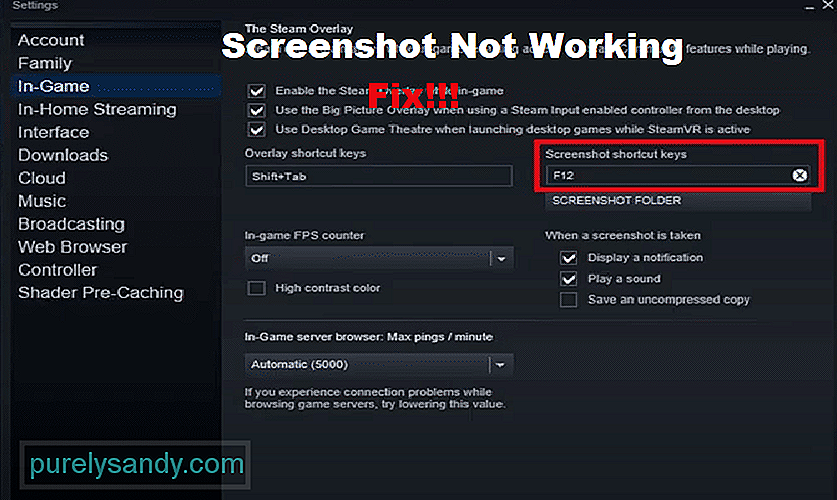 tidak berfungsi
tidak berfungsi Steam adalah platform yang sangat popular yang berfungsi sebagai pasaran untuk pemain PC membeli permainan yang tidak terkira banyaknya. Selain menjadi kedai dalam talian, ia juga mempunyai platform yang boleh digunakan untuk bermain. Melalui Steam, pemain juga dibenarkan menyimpan profil sosial di mana mereka dapat mengawasi rakan mereka, dan juga berbual dengan mereka.
Bermain permainan melalui Steam mempunyai banyak kelebihan. Dari sekian banyak kelebihan yang ada pada Steam, satu ciri yang hebat adalah kemampuan untuk menayangkan permainan kegemaran anda.
Bagaimana Memperbaiki Steam Screenshot Tidak Berfungsi?Semasa mengambil tangkapan layar di Steam semudah menekan kunci F12, sebilangan pengguna sama sekali tidak dapat menayangkan permainan permainan mereka. Menurut pemain ini, setiap kali mereka menekan kekunci pintasan tangkapan skrin, tidak ada yang berlaku.
Sekiranya anda juga seseorang yang sedang mengalami masalah serupa, maka tidak perlu dibimbangkan. Dengan menggunakan artikel ini, kami akan menerangkan dengan tepat bagaimana anda dapat memperbaiki tangkapan skrin Steam yang tidak berfungsi. Kami akan menyenaraikan beberapa langkah penyelesaian masalah yang akan menyebabkan anda dapat menyelesaikan masalah tersebut. Oleh itu, mari kita masuk ke dalamnya!
Walaupun terdapat banyak sebab untuk masalah ini, yang paling biasa adalah kerana Steam pada masa ini tidak mempunyai kebenaran yang tepat untuk mengambil tangkapan skrin. Untuk memperbaikinya, anda memerlukan Steam sebagai Pentadbir.
Oleh itu, yang perlu anda lakukan ialah menutup Steam terlebih dahulu dari program yang sedang dijalankan. Selepas itu, klik kanan pada ikon Steam dan pilih "Run as Administrator". Anda sekarang seharusnya dapat menayangkan permainan.
Satu lagi penyelesaian mudah untuk masalah ini adalah dengan hanya mengaktifkan pilihan " Komuniti Steam dalam permainan ”. Untuk melakukan ini, anda harus pergi ke sifat Steam dan mengaktifkan pilihannya.
Perlu diingat bahawa setelah anda memilih tetapan ini, anda harus memulakan semula permainan dan juga Steam. Ini untuk memastikan tetapan telah berlaku.
Namun cara lain yang berpotensi untuk menyelesaikan masalah ini adalah dengan pilihan tindanan Steam. Pilihan ini juga boleh didapati di tetapan Steam. Anda harus memastikan bahawa anda sentiasa menghidupkan overlay Steam.
Memasang semula Steam juga dapat membantu menyelesaikan masalah. Pastikan anda membuang sepenuhnya semua kandungan Steam dari komputer anda sebelum cuba memasang semula aplikasi.
Perkara terakhir yang boleh anda lakukan untuk memperbaiki ralat ini adalah dengan menetapkan semula hotkey yang anda gunakan untuk screenshot. Kami mengesyorkan juga untuk mengubah lokasi tempat tangkapan skrin anda disimpan. Semua pilihan ini boleh didapati di tetapan Steam.
The Bottom Line
Adakah tangkapan skrin Steam tidak berfungsi pada permainan anda? Jika ya, ikuti semua arahan yang diberikan dalam artikel untuk mendapatkan penyelesaian yang cepat dan mudah
Video YouTube.: 5 Cara Memperbaiki Tangkapan Skrin Steam Tidak Berfungsi
09, 2025

